PayPals tilpassede betalingssider: En oversigt
Med funktionen i vores Tilpassede betalingssider kan du skræddersy PayPals betalingssider til typografien på dit website og give kunderne en problemfri betalingsoplevelse. Vælg tilpassede sidefarver, og tilføj billeder for at gøre PayPals betalingsgang til din egen! Hvis du vil have flere oplysninger om oprettelse og anvendelse af tilpassede sidetypografier, kan du gå til linkene nedenfor.
- Tilgængelighed
- Eksempler
- Sådan kommer du i gang
- Tilføjelse af en sidetypografi
- Redigering af en sidetypografi
- Visning af en sidetypografi
- Gøre en sidetypografi til primær
- Sletning af en sidetypografi
- Tilsidesættelse af indstillinger for sidetypografi
Tilgængelighed
Tilpassede betalingssider kan bruges med alle PayPal-webbetalingssider, inklusive dem for Køb nu-knapper, Donationer, Indkøbsvogn og Abonnementer. Den sidetypografi, du vælger, benyttes på alle sider i betalingsgangen, inklusive oprettelse af konti for nye PayPal-brugere. Muligheden for at oprette tilpassede betalingssider er kun tilgængelig for ejere af Premier- og Erhvervs-konti.
Eksempler
Når du opretter en sidetypografi til dine Tilpassede betalingssider, kan du tilføje specielle sidefarver og dit eget billede. Du kan se den forskel, disse tilpasninger kan gøre, i nedenstående eksempler.
Figur 1: En betalingsside med den almindelige PayPal-sidetypografi.
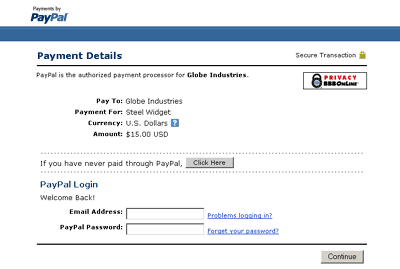
Figur 2: Den samme betalingsside med en Tilpasset betalingssidetypografi. Denne sidetypografi indeholder et tilpasset overskriftsbillede og farve på overskriftskanten.

Figur 3: Den samme betalingsside med en anden Tilpasset betalingssidetypografi. Denne sidetypografi indeholder et tilpasset overskriftsbillede, farve på overskriftskanten og en baggrundsfarve.
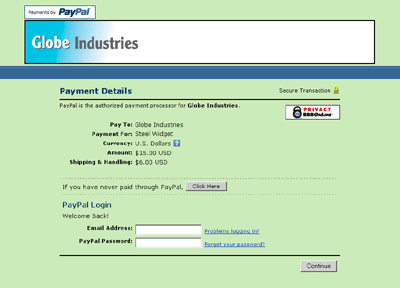
Sådan kommer du i gang
Hvis du vil begynde at bruge Tilpassede betalingssider, skal du gå til siden Tilpassede betalingssidetypografier:
- På siden Kontooversigt skal du klikke på fanen Min profil
- Klik på linket Tilpassede betalingssider under overskriften Salgspræferencer. Derved kommer du til siden Tilpassede betalingssidetypografier.
- Fra denne side kan du tilføje, redigere, se og fjerne sidetypografier samt gøre sidetypografier til din primære typografi
Tilføjelse af en sidetypografi
Du kan tilføje op til tre sidetypografier. Sådan tilføjer du en sidetypografi:
- Start på siden Tilpassede betalingssidetypografier (se "Sådan kommer du i gang" ovenfor)
- Klik på Tilføj
- Indtast dine sidetypografipræferencer:
Navn for sidetypografi (obligatorisk)Skriv et navn på op til 30 tegn. Navnet kan indeholde bogstaver, tal og understregningstegn - men ikke andre symboler eller mellemrum. Navnet på sidetypografien brugs til at henvise til sidetypografien i din PayPal-konto og i HTML-koden til dine betalingsknapper på PayPal-websiden.
Overskrift - billede-URL(valgfrit)Skriv URL-adressen til et billede på højst 750 pixel i bredden og 90 pixel i højden. Større billeder bliver afskåret til denne størrelse. Billedet skal være i et gyldigt grafikformat som f.eks. .gif, , .jpg, .png og .swf. Billedet vises øverst til venstre på betalingssiden.
Vi anbefaler, at du kun angiver en billed-URL, hvis billedet er gemt på en sikker server (https). I modsat fald viser kundens webbrowser en meddelelse om, at betalingssiden indeholder usikre elementer.
Overskrift - baggrundsfarve (valgfrit)Angiv baggrundsfarven til overskriften i HTML-hex-kode. Farvekoden skal være på seks cifre og må ikke indeholde symbolet #. Hvis URL'en for overskriftsbilledet er til stede, vil overskriften være 750 pixel bred gange 90 pixel høj øverst på betalingssiden. Hvis ikke URL'en til overskriftsbillede er til stede, vil overskriftens højde blive reduceret til 45 pixel.
Overskrift - kantfarve (valgfrit)Angiv baggrundsfarven til overskriften i HTML-hex-kode. Farvekoden skal være på seks cifre og må ikke indeholde symbolet #. Kanten i overskriften er en grænse på 2 pixel omkring overskriftspladsen.
Baggrundsfarve (valgfrit)Angiv baggrundsfarven til betalingssiden med HTML-hex-kode. Farvekoden skal være på seks cifre og må ikke indeholde symbolet #.
- Klik på Visning for at få vist sidetypografien, eller klik på Gem for at gemme dem
Når du derefter opretter en knap, har du mulighed for at anvende en sidetypografi til de betalingssider, der er forbundet med den. Hvis du vil gøre det, skal du klikke på Tilføj flere muligheder på siden til oprettelse af knap. Vælg derefter en sidetypografi fra menuen Tilpasset betalingssidetypografi.
Redigering af en sidetypografi
Sådan redigerer du en sidetypografi:
- Start på siden Tilpassede betalingssidetypografier (se "Sådan kommer du i gang" ovenfor)
- Klik på alternativknappen ved siden af den sidetypografi, du vil redigere
- Klik på Rediger
- Behold eller rediger dine sidetypografipræferencer:
Navn for sidetypografi (obligatorisk)Skriv et navn på op til 30 tegn. Navnet kan indeholde bogstaver, tal og understregningstegn - men ikke andre symboler eller mellemrum. Navnet på sidetypografien brugs til at henvise til sidetypografien i din PayPal-konto og i HTML-koden til dine betalingsknapper på PayPal-websiden.
Overskrift - billede-URL(valgfrit)Skriv URL-adressen til et billede på højst 750 pixel i bredden og 90 pixel i højden. Større billeder bliver afskåret til denne størrelse. Billedet skal være i et gyldigt grafikformat som f.eks. .gif, , .jpg, .png og .swf. Billedet vises øverst til venstre på betalingssiden.
Vi anbefaler, at du kun angiver en billed-URL, hvis billedet er gemt på en sikker server (https). I modsat fald viser kundens webbrowser en meddelelse om, at betalingssiden indeholder usikre elementer.
Overskrift - baggrundsfarve (valgfrit)Angiv baggrundsfarven til overskriften i HTML-hex-kode. Farvekoden skal være på seks cifre og må ikke indeholde symbolet #. Overskriften er 750 pixel bred gange 90 pixel høj øverst på betalingssiden.
Overskrift - kantfarve (valgfrit)Angiv baggrundsfarven til overskriften i HTML-hex-kode. Farvekoden skal være på seks cifre og må ikke indeholde symbolet #. Kanten i overskriften er en grænse på 2 pixel omkring overskriftspladsen.
Baggrundsfarve (valgfrit)Angiv baggrundsfarven til betalingssiden med HTML-hex-kode. Farvekoden skal være på seks cifre og må ikke indeholde symbolet #.
- Klik på Visning for at få vist sidetypografien, eller klik på Gem for at gemme dem
Visning af en sidetypografi
Sådan får du vist en sidetypografi:
- Start på siden Tilpassede betalingssidetypografier (se "Sådan kommer du i gang" ovenfor)
- Klik på alternativknappen ved siden af den sidetypografi, du vil have vist
- Klik på Visning
Du kan også få vist en sidetypografi, når du tilføjer eller redigerer den, ved at klikke på Visning.
Gøre en sidetypografi til primær
Når du gør en sidetypografi til primær, bliver den anvendt på alle dine betalingssider, medmindre du angiver andet. Hvis du vil finde ud af, hvordan du anvender en sidetypografi, der ikke er den primære, skal du se "Tilsidesættelse af indstillinger for sidetypografi" nedenfor.
- Start på siden Tilpassede betalingssidetypografier (se "Sådan kommer du i gang" ovenfor)
- Klik på alternativknappen ved siden af den sidetypografi, du vil gøre til den primære typografi
- Klik på Gør til primær
- Klik på Gør til primær for at bekræfte dit valg
Sletning af en sidetypografi
Når du sletter en sidetypografi, vil de betalingssider, som typografien er anvendt på, ikke længere være tilpasset med disse specifikationer. Din primære sidetypografi vil i stedet være anvendt på disse sider. Hvis du sletter din primære sidetypografi, bliver PayPal-sidetypografien den primære.
- Start på siden Tilpassede betalingssidetypografier (se "Sådan kommer du i gang" ovenfor)
- Klik på alternativknappen ved siden af den sidetypografi, du vil slette
- Klik på Fjern
- Klik på Fjern for at bekræfte dit valg
Tilsidesættelse af indstillinger for sidetypografi
Din primære sidetypografi bliver automatisk anvendt på alle dine betalingssider, medmindre du angiver andet.Hvis du vil anvende en anden sidetypografi, skal du vælge en, når du opretter knapperne for Køb nu, Doner, PayPal Indkøbsvogn eller PayPal-webbetalinger. Du skal bare klikke på Tilføj flere muligheder på siden til oprettelse af knap og vælge en sidetypografi fra menuen Tilpasset betalingssidetypografi.
Hvis du vil ændre sidetypografien for en knap, du allerede har oprettet, kan du ændre knappens HTML-kode. Erstat værdien for variablen "page_style" med navnet på den sidetypografi, du vil anvende. Næste gang der klikkes på knappen, vises betalingssiderne med den nye typografi. Hvis du angiver variablerne "cs" og "image" i knapkoden, bliver den primære sidetypografi også tilsidesat.
Du kan få flere oplysninger om tilpasning af webbetalinger i afsnittet Tilpasning af webbetalinger i Integrationsvejledning til Website Payments Standard
